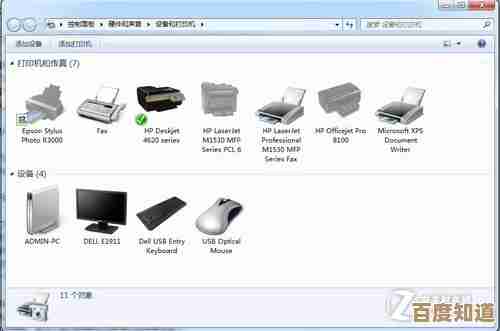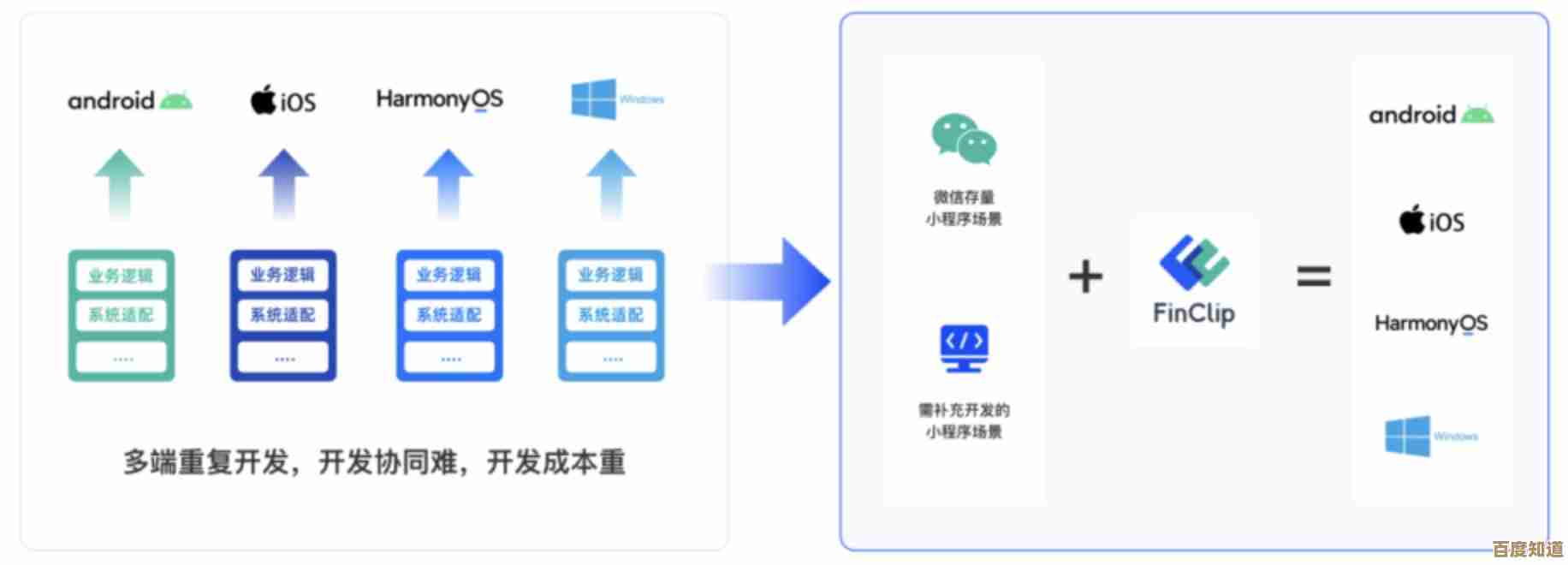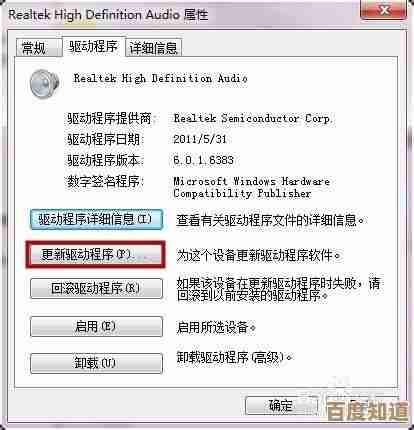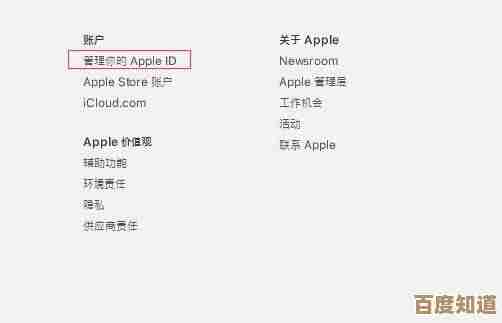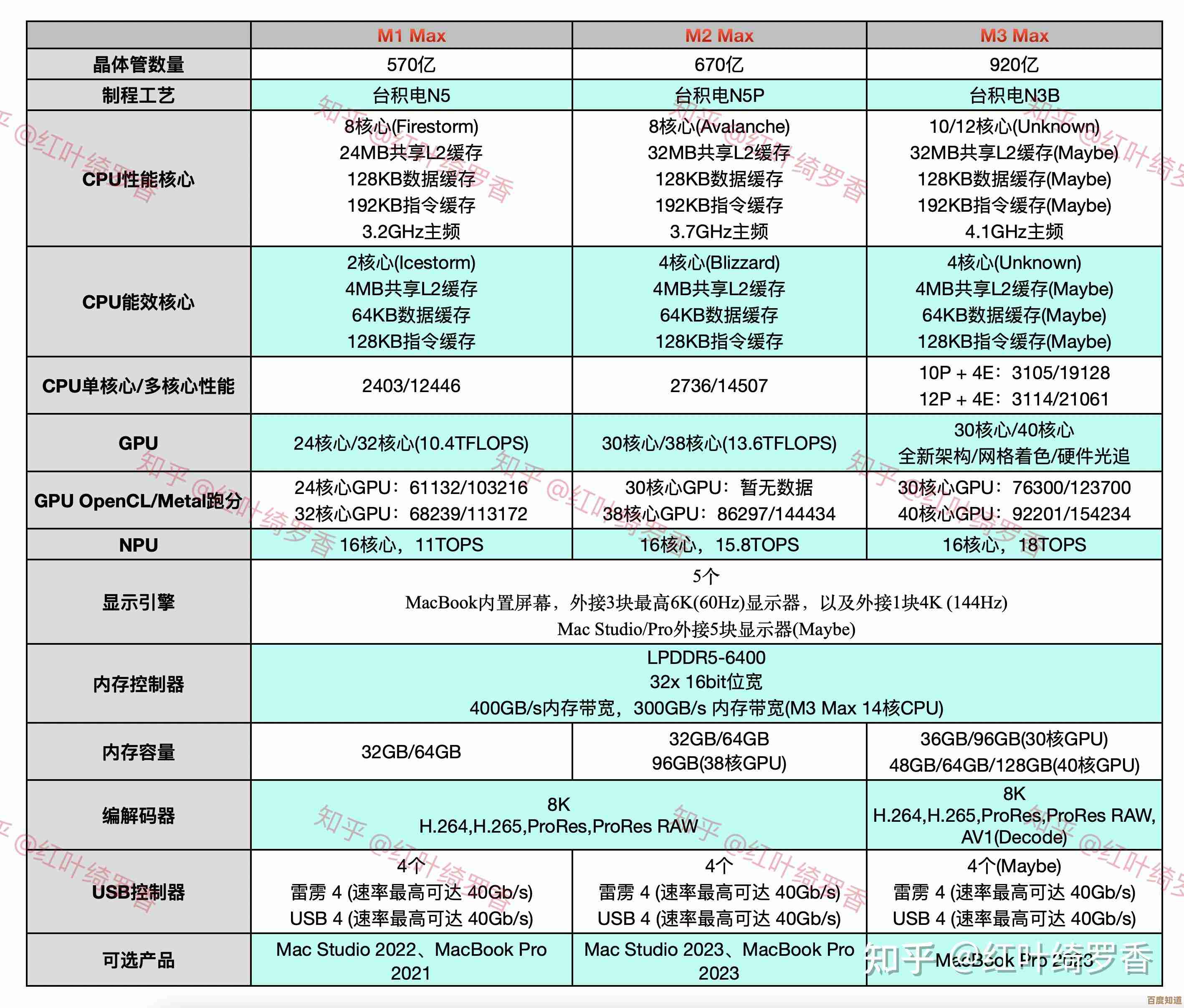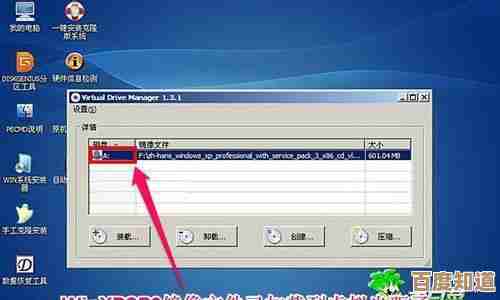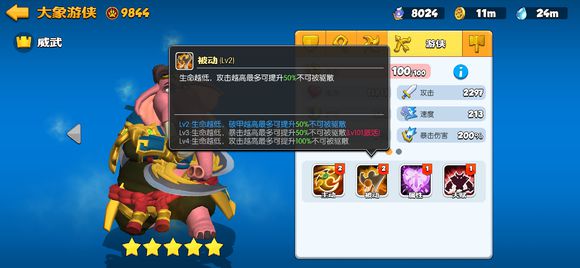超详细电脑重装系统教程:2024年最新简易步骤,一看就会操作
- 问答
- 2025-10-27 06:23:06
- 2
准备工作(最关键!) 在开始之前,你得像出门旅行前收拾行李一样,准备好几样东西,找一个容量至少8GB的U盘,把它插入一台能正常上网的电脑,我们需要一个“系统安装盘制作工具”,软碟通”或者“Rufus” ,这些工具都很容易在网上搜到并下载,最重要的就是下载Windows系统镜像文件(一个非常大的文件,后缀通常是.iso),建议从微软官网获取,这样最安全,一定别忘了把你C盘里重要的文件、照片、文档等都复制粘贴到U盘或者移动硬盘里,因为重装系统会清空C盘的所有内容,这一步不做会后悔的!
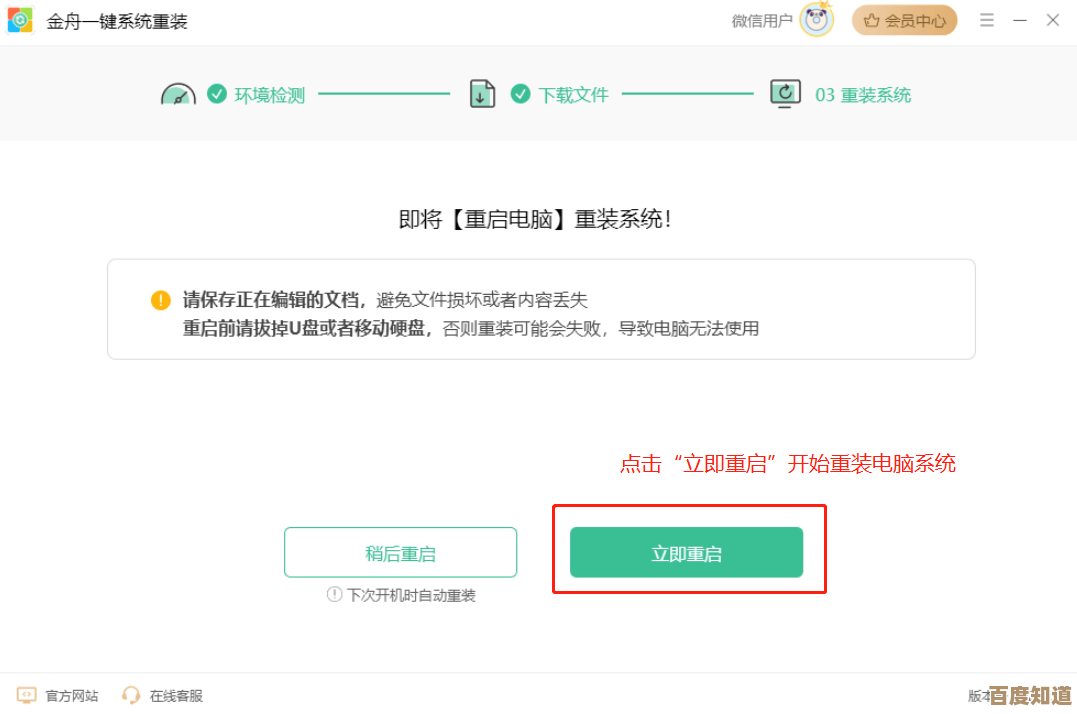
第二步:制作U盘启动盘 我们打开下载好的“Rufus”工具,把U盘插好,然后在软件界面里,第一步“设备”那里选择你的U盘,千万别选错了,不然其他硬盘的数据可能就没了,第二步,点击“选择”按钮,找到你刚才下载的那个巨大的.iso系统镜像文件并打开它,其他设置基本保持默认就行,然后点击“开始”按钮,软件会提示你U盘里的数据将被清除,确认没问题就点“确定”,接下来就是等待,看到绿色的“准备就绪”字样就表示启动盘制作成功了,这时候可以安全地弹出U盘。
第三步:设置电脑从U盘启动 把制作好的U盘插到需要重装系统的电脑上,然后开机,在开机的一瞬间,也就是屏幕刚亮出现品牌Logo的时候,要立刻连续按一个特定的键来进入BIOS设置界面,这个键通常是F2、Delete、F12之类的,不同品牌的电脑不太一样,你可以留意一下开机画面的提示,进入BIOS后,我们需要找到“Boot”或“启动”选项,把U盘(通常会显示为U盘的品牌名或者“USB HDD”)通过按F5/F6键调整到启动顺序的第一位,这样电脑就会优先从U盘启动,而不是从它本身的硬盘启动 ... 设置完成后,按F10保存并退出,电脑会自动重启。
第四步:安装Windows系统 重启后,电脑会从U盘启动,你会看到Windows的安装界面,首先选择语言和输入法,直接点“下一步”,然后点击“现在安装”,接着会提示你输入产品密钥,如果你有就输入,没有的话可以点“我没有产品密钥”先跳过,等系统装好后再激活,在选择安装类型的界面,一定要选择“自定义:仅安装Windows(高级)”,然后会看到一个列出硬盘分区的界面,这里要小心,选择之前系统所在的那个分区(通常是驱动器0分区1或2),然后点击“格式化”,格式化完成后选中该分区,点“下一步”,剩下的就交给电脑自动完成了,它会自动复制文件、安装功能,期间电脑会重启好几次,这都是正常的,你只需要耐心等待。 重装之后做什么?** 系统安装完成后,第一件事就是连接网络,然后进入“设置”里的“Windows更新”,让系统自动下载和安装最适合你电脑硬件的驱动程序,比如显卡、声卡驱动等,这能解决大部分硬件无法正常工作的问题,之后,你就可以开始重新安装你需要的常用软件了,比如聊天工具、办公软件、浏览器等等,建议把软件都安装到C盘以外的分区,这样下次重装系统时,这些软件很多还能继续直接用,省去重装的麻烦,定期给电脑重装一次系统,就像是给它进行一次彻底的大扫除,可以清除长期使用产生的垃圾文件和潜在的软件冲突,让电脑重新变得流畅起来。
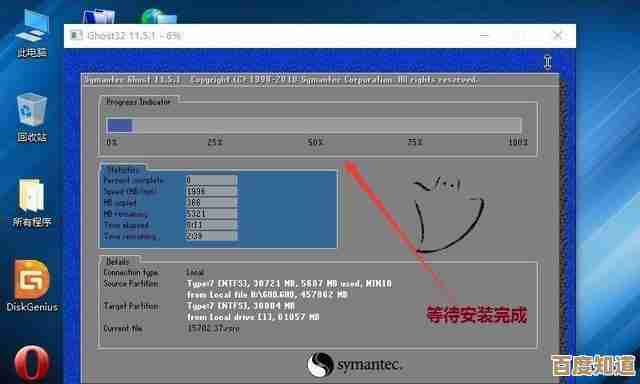
本文由水靖荷于2025-10-27发表在笙亿网络策划,如有疑问,请联系我们。
本文链接:http://www.haoid.cn/wenda/47260.html